ハードドライブへのアクセスを回復し、ハードドライブを開けないエラーを修正する方法

この記事では、ハードドライブが故障した場合に、アクセスを回復する方法をご紹介します。さあ、一緒に進めていきましょう!
すべてのAndroidスマートフォンには、デフォルトのキーボードが組み込まれています。標準のAndroidを使用しているデバイスの場合、Gboardが頼りになるオプションです。SamsungやHuaweiなどの他のOEMは、キーボードアプリを追加することを好みます。現在、ほとんどの場合、これらのプリインストールされたデフォルトのキーボードはかなり適切に機能し、すべての要件を満たします。しかし、カスタマイズする自由がなければ、Androidはどうなるでしょうか?特に、Playストアがさまざまなキーボードアプリを提供している場合は、その中から選択できます。
時々、あなたはより良い機能と超クールなインターフェースを備えたキーボードに出くわすかもしれません。SwiftKeyなどの一部のアプリでは、各文字をタップする代わりに、キーボード上で指をスワイプできます。他の人はより良い提案を提供します。次に、入力時に文法上の間違いを修正するGrammarlyキーボードのようなアプリがあります。したがって、より優れたサードパーティ製キーボードにアップグレードしたい場合は、非常に自然です。このプロセスは初めて少し混乱するかもしれないので、デフォルトのキーボードを変更するための段階的なガイドを提供します。それで、それ以上の苦労なしに、ひびを入れましょう。
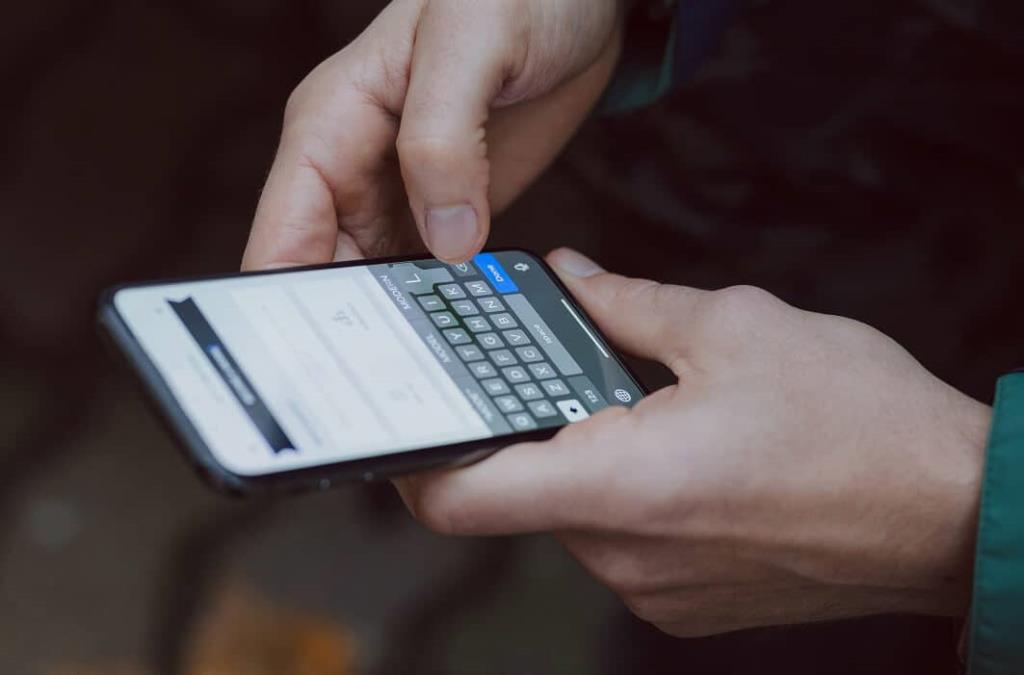
コンテンツ
Androidスマートフォンのデフォルトのキーボードを変更する前に、キーボードアプリをダウンロードする必要があります。キーボードアプリをダウンロードする方法と、新しいキーボードに最適なオプションをいくつか見てみましょう。
デフォルトのキーボードを変更する最初のステップは、現在のキーボードを置き換える新しいキーボードアプリをダウンロードすることです。前述のように、Playストアには何百ものキーボードがあります。どれがあなたに最も適しているかを決めるのはあなた次第です。次のキーボードを参照するときに検討する可能性のあるいくつかの提案を次に示します。人気のあるサードパーティのキーボードアプリのいくつか:
これはおそらく最も一般的に使用されているサードパーティのキーボードです。それはAndroidとiOSの両方で利用可能であり、それも完全に無料です。SwiftKeyの最もエキサイティングな機能の2つは、SwiftKeyを非常に人気のあるものにしていることです。これにより、文字の上で指をスワイプして入力し、スマートな単語予測を行うことができます。SwiftKeyは、ソーシャルメディアのコンテンツをスキャンして、入力パターンとスタイルを理解します。これにより、より適切な提案を行うことができます。それとは別に、SwiftKeyは広範なカスタマイズオプションを提供します。テーマ、レイアウト、片手モード、位置、スタイルなどから始めて、ほぼすべての側面を変更できます。
これは、AndroidユーザーとiOSユーザーの間で同様に人気を博しているもう1つのミニマルなアプリです。これは、スペースバー、句読点、およびその他の追加のキーを排除した3行のキーパッドです。削除されたキーの機能は、さまざまなスワイプアクションによって実行されます。たとえば、単語の間にスペースを入れるには、キーボードを右にスワイプする必要があります。単語を削除することは左スワイプであり、提案された単語を循環することは下方向にスワイプすることです。さまざまなショートカットやタイピングのコツに慣れるのは大変な作業のように感じるかもしれませんが、慣れれば他には何も必要ありません。自分で試してみて、Fleksyが次のキーボードになる可能性があるかどうかを確認してください。
本当に派手なキーボードが必要な場合は、GOキーボードが最適です。アプリから選択する何百ものテーマとは別に、キーボードの背景としてカスタム画像を設定することもできます。カスタムキートーンを設定することもできます。これにより、タイピング体験に非常にユニークな要素が追加されます。アプリ自体は無料ですが、いくつかのテーマとトーンを支払う必要があります。
スワイプ
このキーボードは、私たちが話し合った非常に便利なスワイプして入力する機能を最初に導入しました。その後、GoogleのGboardを含む他のほとんどすべてのキーボードが、それに続き、アプリに統合されたスワイプ機能を備えました。また、市場で最も古いカスタムキーボードの1つです。スワイプは今でも人気があり、多くのAndroidユーザーに好まれています。その超クールでミニマルなインターフェースは、すべての競合他社の中で関連性を高めます。
また読む: 10の最高のAndroidキーボードアプリ
1.まず、デバイスでPlayストアを開きます。

2.検索バーをタップして、キーボードと入力します。
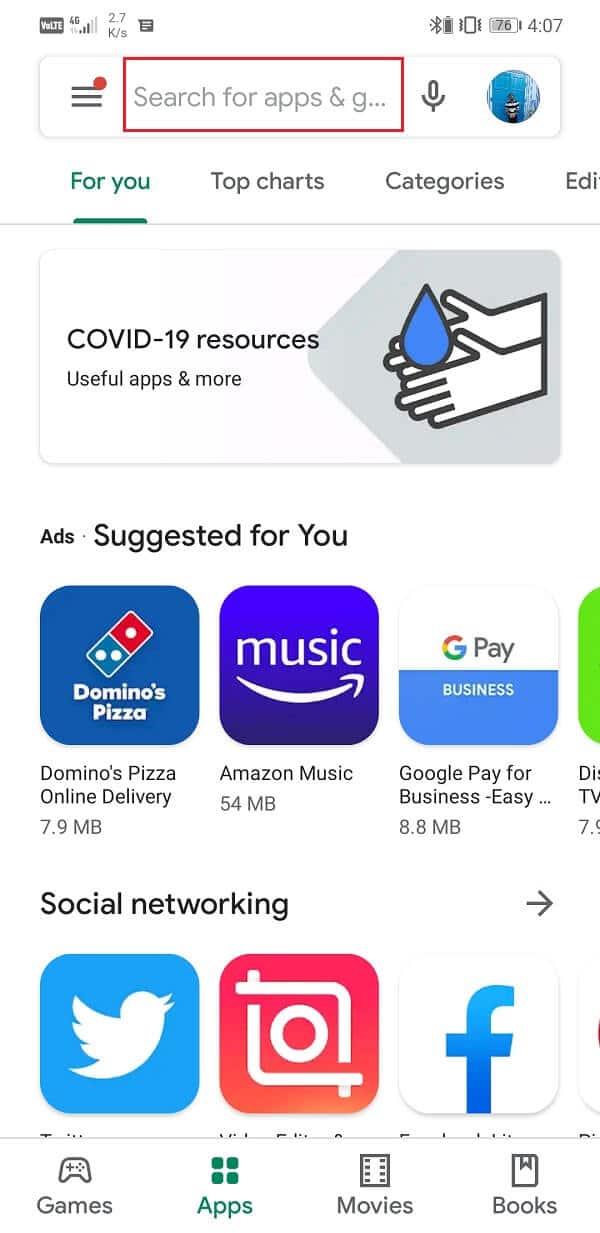
3.これで、さまざまなキーボードアプリのリストを表示できるようになります。上記のものから誰でも選択するか、他の好きなキーボードを選択できます。
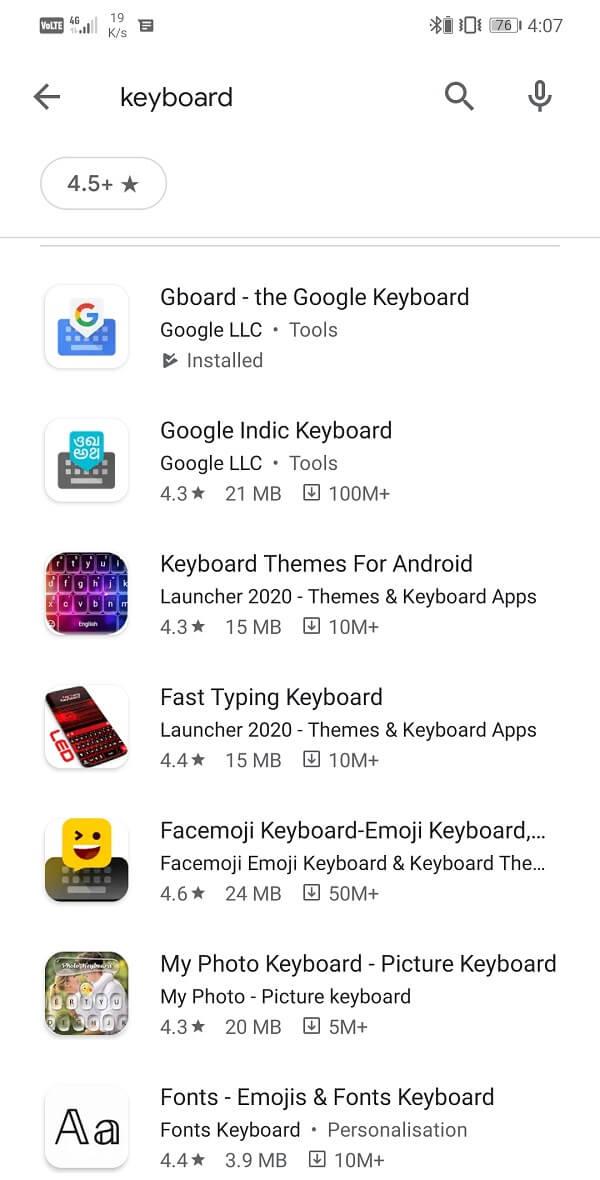
4.次に、好きなキーボードのいずれかをタップします。
5.その後、[インストール]ボタンをクリックします。
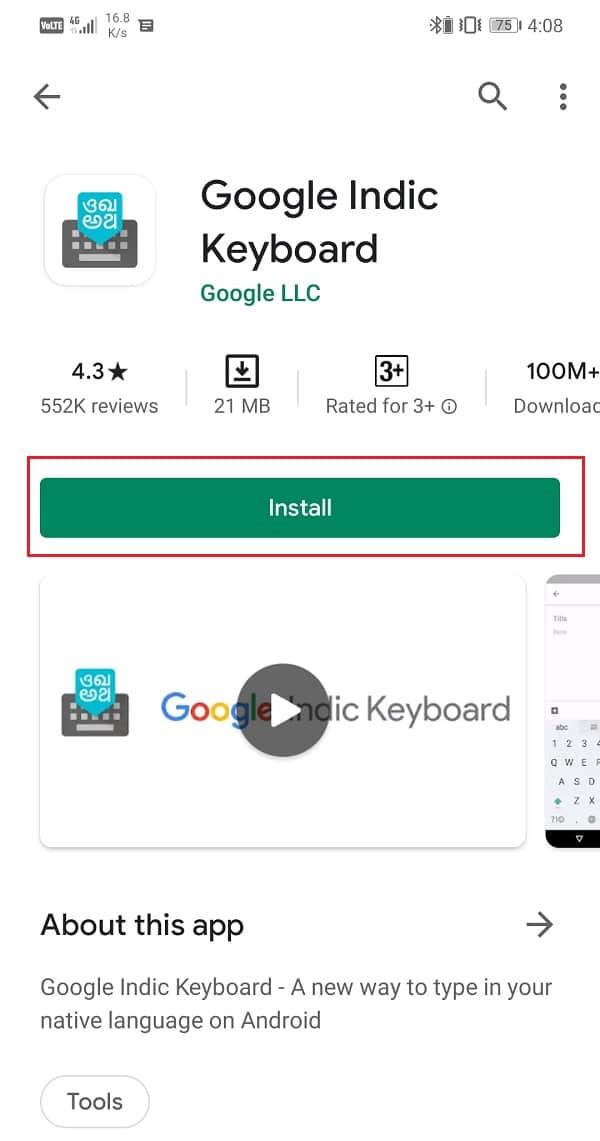
6.アプリがインストールされたら、アプリを開いてセットアッププロセスを完了します。Googleアカウントでログインし、アプリに権限を付与する必要がある場合があります。
7.次のステップは、このキーボードをデフォルトのキーボードとして設定することです。これについては、次のセクションで説明します。
また読む: Android用の10の最高のGIFキーボードアプリ
新しいキーボードアプリをインストールしてセットアップしたら、それをデフォルトのキーボードとして設定します。以下の手順に従って、方法を確認してください。
1.デバイスで[設定]を開きます。

2.次に、[システム]オプションをタップします。

3.ここで、[言語と入力]オプションを選択します。
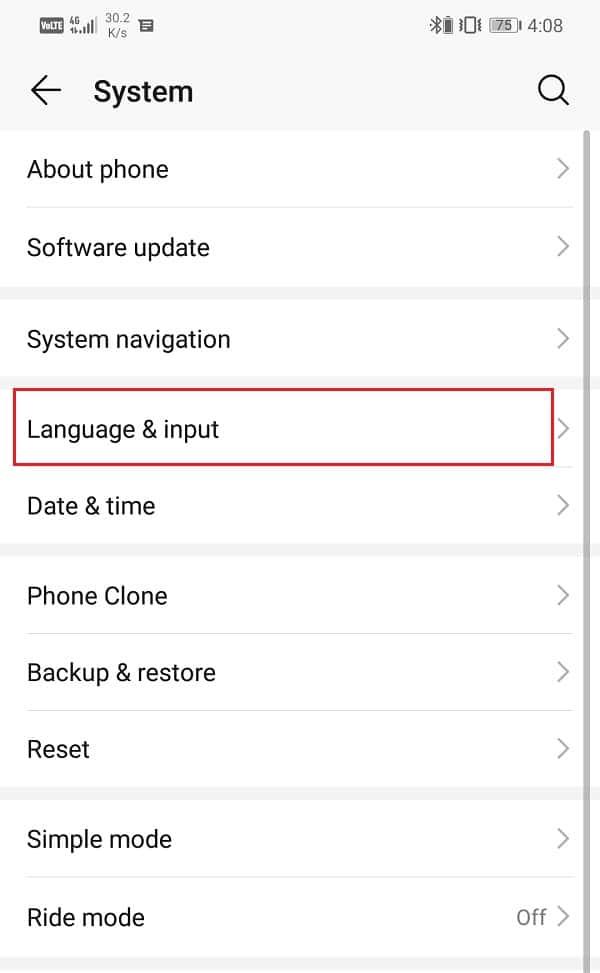
4.次に、[入力方法]タブの[デフォルトのキーボード]オプションをタップします。
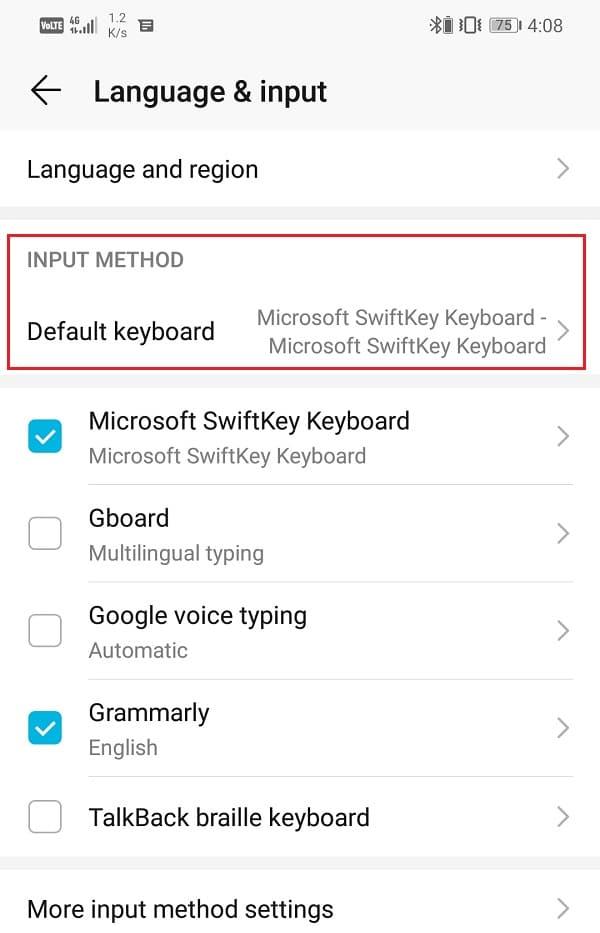
その後5.選択新しいキーボードアプリを、そしてそれがされ、あなたのデフォルトのキーボードとして設定します。
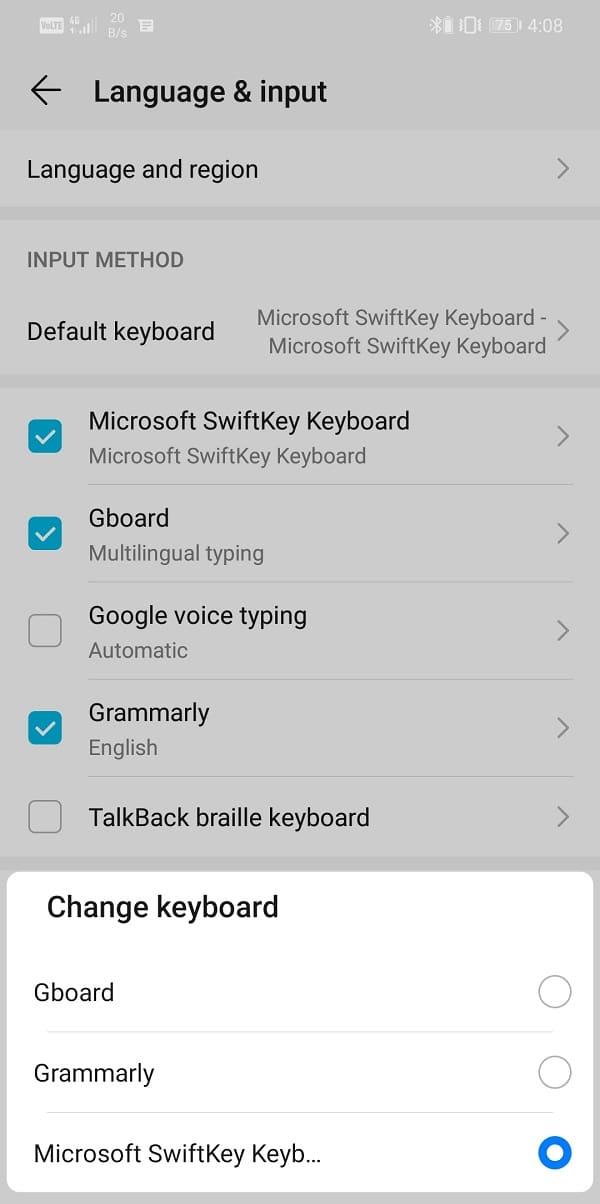
6.キーボードがポップアップする原因となるアプリを開くと、デフォルトのキーボードが更新されているかどうかを確認できます。
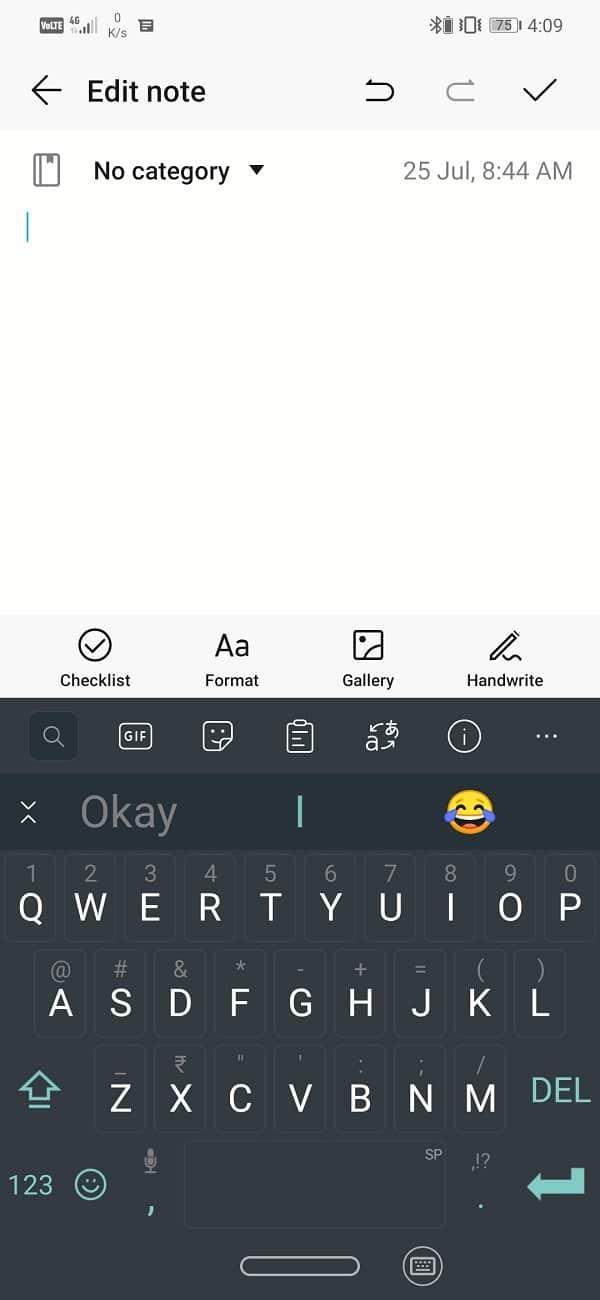
7.もう1つ気付くのは、画面の右下にある小さなキーボードアイコンです。それをタップして、使用可能なさまざまなキーボードを切り替えます。
8.さらに、[入力方法の構成]オプションをクリックして、デバイスで使用可能な他のキーボードを有効にすることもできます。
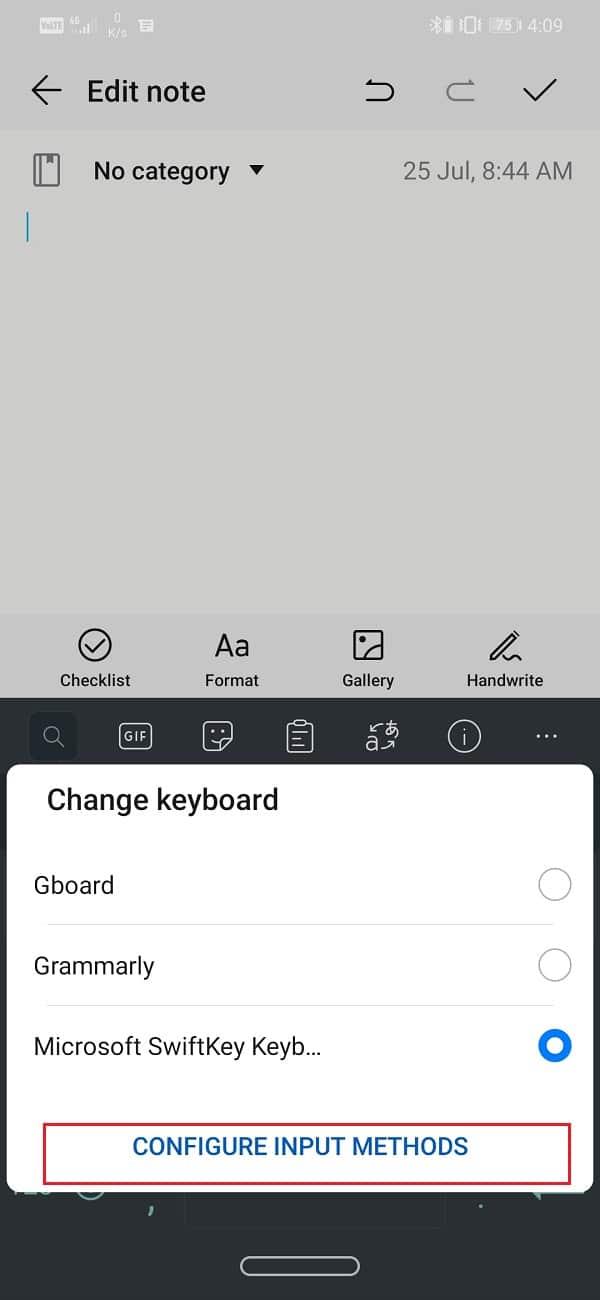
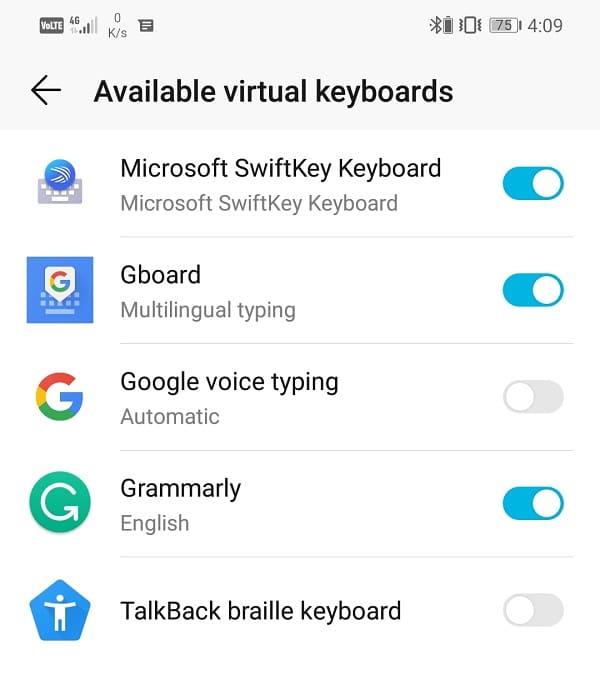
おすすめされた:
さて、これであなたはAndroid携帯のデフォルトのキーボードを変更するために必要なすべての知識を持っています。複数のキーボードをダウンロードしてインストールし、試してみることをお勧めします。アプリが提供するさまざまなテーマとカスタマイズオプションをご覧ください。さまざまなタイピングスタイルとレイアウトを試して、どれが最適かを判断してください。
この記事では、ハードドライブが故障した場合に、アクセスを回復する方法をご紹介します。さあ、一緒に進めていきましょう!
一見すると、AirPodsは他の完全ワイヤレスイヤホンと何ら変わりません。しかし、あまり知られていないいくつかの機能が発見されたことで、すべてが変わりました。
Apple は、まったく新しいすりガラスデザイン、よりスマートなエクスペリエンス、おなじみのアプリの改善を伴うメジャーアップデートである iOS 26 を発表しました。
学生は学習のために特定のタイプのノートパソコンを必要とします。専攻分野で十分なパフォーマンスを発揮できるだけでなく、一日中持ち運べるほどコンパクトで軽量であることも重要です。
Windows 10 にプリンターを追加するのは簡単ですが、有線デバイスの場合のプロセスはワイヤレス デバイスの場合とは異なります。
ご存知の通り、RAMはコンピューターにとって非常に重要なハードウェア部品であり、データ処理のためのメモリとして機能し、ノートパソコンやPCの速度を決定づける要因です。以下の記事では、WebTech360がWindowsでソフトウェアを使ってRAMエラーをチェックする方法をいくつかご紹介します。
スマートテレビはまさに世界を席巻しています。数多くの優れた機能とインターネット接続により、テクノロジーはテレビの視聴方法を変えました。
冷蔵庫は家庭ではよく使われる家電製品です。冷蔵庫には通常 2 つの部屋があり、冷蔵室は広く、ユーザーが開けるたびに自動的に点灯するライトが付いていますが、冷凍室は狭く、ライトはありません。
Wi-Fi ネットワークは、ルーター、帯域幅、干渉以外にも多くの要因の影響を受けますが、ネットワークを強化する賢い方法がいくつかあります。
お使いの携帯電話で安定した iOS 16 に戻したい場合は、iOS 17 をアンインストールして iOS 17 から 16 にダウングレードするための基本ガイドを以下に示します。
ヨーグルトは素晴らしい食べ物です。ヨーグルトを毎日食べるのは良いことでしょうか?ヨーグルトを毎日食べると、身体はどう変わるのでしょうか?一緒に調べてみましょう!
この記事では、最も栄養価の高い米の種類と、どの米を選んだとしてもその健康効果を最大限に引き出す方法について説明します。
睡眠スケジュールと就寝時の習慣を確立し、目覚まし時計を変え、食生活を調整することは、よりよく眠り、朝時間通りに起きるのに役立つ対策の一部です。
レンタルして下さい! Landlord Sim は、iOS および Android 向けのシミュレーション モバイル ゲームです。あなたはアパートの大家としてプレイし、アパートの内装をアップグレードして入居者を受け入れる準備をしながら、アパートの賃貸を始めます。
Bathroom Tower Defense Roblox ゲーム コードを入手して、魅力的な報酬と引き換えましょう。これらは、より高いダメージを与えるタワーをアップグレードしたり、ロックを解除したりするのに役立ちます。













